Otázka
Problém: Jak opravit kód chyby DirectX 0x887A0002 „DXGI_ERROR_NOT_FOUND“ ve Windows 10?
Jsem oddaný hráč videoher, takže chyby při hraní jsou pro mě samozřejmě velkým problémem. Nedávno se mi při hraní League of Legends začaly objevovat vyskakovací chyby a říká se, že jsou nějaké problémy s DirectX 12. Kód chyby: 3 0x887A0002:DXGI_ERROR_NOT_FOUND. Když se chyba objeví, hra spadne a nelze ji znovu spustit, takže musím restartovat systém. Poté hra chvíli funguje, ale max 10 min a pak zase vyskočí chyba. Co bych měl dělat?
Vyřešená odpověď
„Kód chyby Fatal Direct X: 3 0x887A0002: DXGI_ERROR_NOT_FOUND“ je chyba operačního systému Windows, ke které dochází v důsledku některých problémů souvisejících s DirectX – sadou Aplikační programovací rozhraní (API) společnosti Microsoft, které využívají multimediální a video aplikace k provádění rutinních, graficky náročných úkoly.
DirectX bylo vydáno v roce 1996, když si Microsoft uvědomil, že poptávka po snadném přístupu k PC hrám je obrovská a nová funkce zajistila, že operační systém Windows bude až do současnosti vedoucí platformou pro hraní her. Od roku 1996 do současnosti bylo Direct X stokrát vylepšeno/aktualizováno a každá aktualizace přinesla nějaké problémy – kód chyby: 0x887A0002: Jedním z nich je DXGI_ERROR_NOT_FOUND.
Tento problém byl zaznamenán před několika lety, ale někteří hráči videoher o něm nedávno informovali. Hry jako League of Legends, FIFA, Just Cause 4 a mnoho dalších stále trpí stejným chybovým kódem: 0x887A0002.
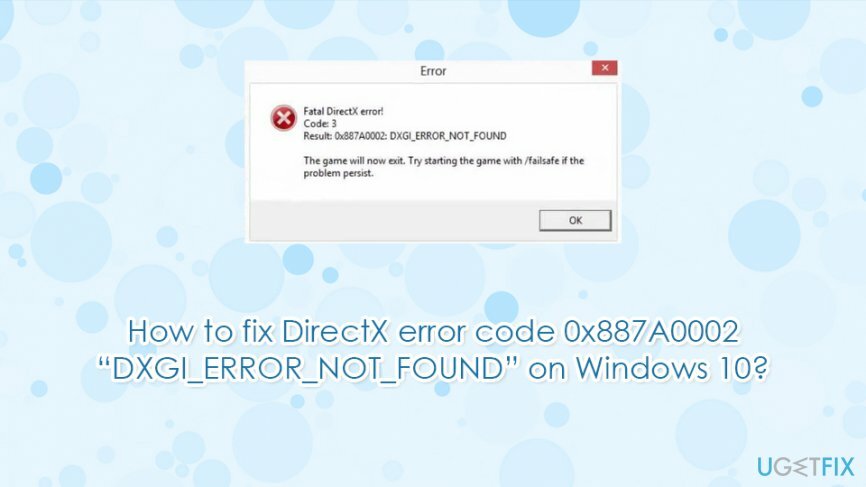
Proto, i když problém není příliš častý, nebyl zcela vyřešen, takže se vám pokusíme pomoci. Ve většině případů se chyba DXGI_ERROR_NOT_FOUND objeví po instalaci aktualizací systému Windows nebo když uživatel PC nainstaluje do systému další software.
V každém případě není problém s velkou pravděpodobností bez významných změn operačního systému Windows, takže než začnete při provádění jakýchkoli oprav si zkuste vybavit, zda jste nedávno nainstalovali program/aktualizaci nebo nějaké upravili nastavení. Pomůže to rychleji určit viníka. Níže uvádíme několik oprav, které můžete vyzkoušet při řešení chybového kódu DXGI_ERROR_NOT_FOUND 0x887A0002 ve Windows 10.
Jak opravit kód chyby DirectX 0x887A0002 „DXGI_ERROR_NOT_FOUND“ v systému Windows 10?
Chcete-li opravit poškozený systém, musíte si zakoupit licencovanou verzi Reimage Reimage.
Metoda 1. Aktualizujte ovladače grafiky
Chcete-li opravit poškozený systém, musíte si zakoupit licencovanou verzi Reimage Reimage.
- Klikněte pravým tlačítkem na Start a vybrat Správce zařízení.
- Rozšířit Adaptéry displeje.
- Klepněte pravým tlačítkem myši na grafickou kartu a vyberte Aktualizujte ovladač.
- Výběr Automaticky vyhledat aktualizovaný software ovladače.
- Počkejte, až systém Windows nainstaluje aktualizace a restartovat.
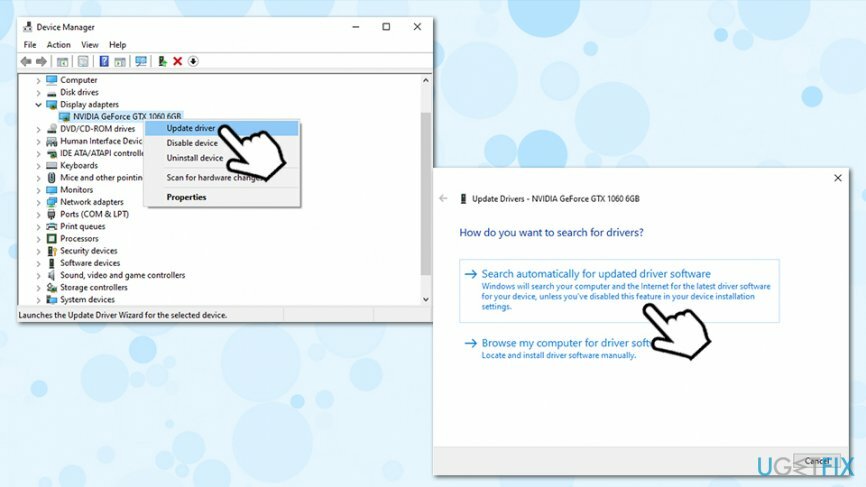
V případě, že to nefungovalo, můžete si stáhnout nejnovější ovladače od výrobce:
- Nvidia
- AMD
- Intel
Metoda 2 Použijte bod obnovení systému
Chcete-li opravit poškozený systém, musíte si zakoupit licencovanou verzi Reimage Reimage.
Jak jsme již uvedli, Kód chyby DXGI_ERROR_NOT_FOUND se obvykle stane po provedení některých důležitých systémových změn, ať už se jedná o instalaci softwaru, aktualizaci nebo úpravu některých nastavení systému.
Jedním z řešení by proto bylo použití bodu obnovení systému. Problém je v tom, že tato oprava chyby DirectX 0x887A0002 není možná, pokud jste předtím nevytvořili bod obnovení systému. Pokud jej máte vytvořený, proveďte následující kroky:
- lis Win + R na vaší klávesnici.
- Vepište rstrui.exe a udeřit Vstupte.
- Klikněte Vyberte jiný bod obnovení a Další.
- Vyberte bod obnovení, do kterého chcete obnovit systém Windows, a klikněte Vyhledejte postižené programy.
- Pečlivě analyzujte, jaké úpravy budou zahájeny, a klikněte Zavřít.
- Až budete připraveni obnovit systém, klikněte Další.
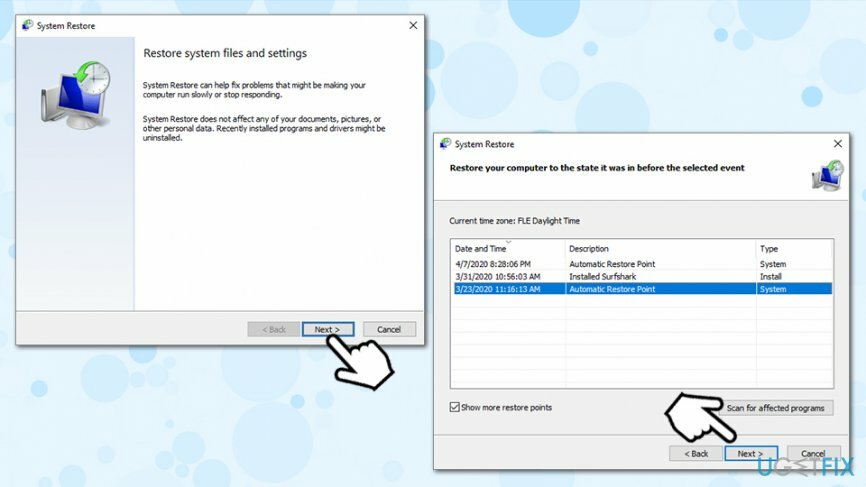
- Počkejte na dokončení procesu a klikněte Dokončit.
- Jakmile kliknete Ano, Bod obnovení systému se zcela spustí a systém se automaticky restartuje.
Metoda 3 Použijte diagnostický nástroj DirecX
Chcete-li opravit poškozený systém, musíte si zakoupit licencovanou verzi Reimage Reimage.
Za tímto účelem budete muset spustit diagnostický nástroj DirectX, který je ve výchozím nastavení nainstalován na všech operačních systémech Windows. Chcete-li jej spustit, proveďte následující:
- Vepište dxdiag do vyhledávání ve Windows.
- Udeřil Vstupte.
- Nyní byste měli vidět seznam karet informujících o specifikách zobrazení, zvuku a vstupu.
- Klikněte na každou záložku a zkontrolujte, zda nejsou nějaké problémy.
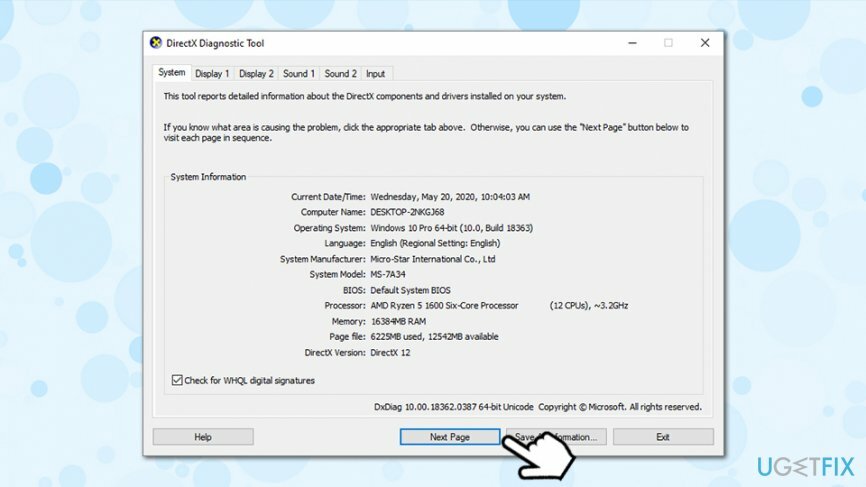
- Pokud existují nějaké problematické soubory, nejlepším způsobem, jak je opravit, je stáhnout nejnovější verzi DirectX z webu oficiální stránky Microsoftu. Toto řešení se vztahovalo na všechny chyby DirectX, včetně „Kód chyby Fatal Direct X: 3 0x887A0002: DXGI_ERROR_NOT_FOUND“.
Naše poslední doporučení by bylo nainstalovat ReimagePračka Mac X9 a spusťte s ním kontrolu, abyste se ujistili, že soubory registru systému Windows fungují správně.
Opravte své chyby automaticky
Tým ugetfix.com se snaží ze všech sil pomoci uživatelům najít nejlepší řešení pro odstranění jejich chyb. Pokud se nechcete potýkat s technikami ruční opravy, použijte automatický software. Všechny doporučené produkty byly testovány a schváleny našimi profesionály. Nástroje, které můžete použít k opravě chyby, jsou uvedeny níže:
Nabídka
Udělej to teď!
Stáhnout FixŠtěstí
Záruka
Udělej to teď!
Stáhnout FixŠtěstí
Záruka
Pokud se vám nepodařilo opravit chybu pomocí Reimage, kontaktujte náš tým podpory a požádejte o pomoc. Sdělte nám prosím všechny podrobnosti, o kterých si myslíte, že bychom měli vědět o vašem problému.
Tento patentovaný proces opravy využívá databázi 25 milionů součástí, které mohou nahradit jakýkoli poškozený nebo chybějící soubor v počítači uživatele.
Chcete-li opravit poškozený systém, musíte si zakoupit licencovanou verzi Reimage nástroj pro odstranění malwaru.

Chcete-li zůstat zcela anonymní a zabránit ISP a vládu před špionáží na vás, měli byste zaměstnat Soukromý přístup k internetu VPN. Umožní vám připojit se k internetu a přitom být zcela anonymní šifrováním všech informací, zabránit sledovačům, reklamám a také škodlivému obsahu. A co je nejdůležitější, zastavíte nelegální sledovací aktivity, které NSA a další vládní instituce provádějí za vašimi zády.
Při používání počítače se mohou kdykoli vyskytnout nepředvídané okolnosti: počítač se může vypnout v důsledku výpadku proudu, a Může se objevit modrá obrazovka smrti (BSoD) nebo náhodné aktualizace systému Windows, když jste na pár dní odešli pryč minut. V důsledku toho může dojít ke ztrátě vašich školních úkolů, důležitých dokumentů a dalších dat. Na uzdravit se ztracené soubory, můžete použít Data Recovery Pro – prohledává kopie souborů, které jsou stále dostupné na vašem pevném disku, a rychle je obnovuje.